
Conţinut
Magazinul de aplicații iPhone convinge mulți oameni să cumpere Apple, în comparație cu alte dispozitive. În timp ce experiența magazinului de aplicații pe iPhone este una extraordinară, o problemă ascunsă este cea a achizițiilor în aplicații.
Achizițiile în aplicație reprezintă programe de completare pentru o aplicație care a fost cumpărată anterior sau a fost inițial o aplicație gratuită. În timp ce aceste adăugiri îmbunătățește funcționalitatea aplicației sau deblocarea în jocuri, pot să plătească taxe fără ca utilizatorul să o realizeze. Aceasta nu este o problemă pentru adulți, dar dacă aveți copii, ei pot cumpăra accidental lucruri fără să știe.
Citiți: Policeman raportează fiul pentru fraudă după factura de joc de 3.700 de lire pentru iPad.
Cea mai bună modalitate de a evita această problemă este dezactivarea achizițiilor în aplicații, cu excepția cazului în care aveți un anumit cod de trecere. În acest fel, achizițiile de aplicații pot fi efectuate, dar numai de către cei care au codul de acces propriu
Cum să dezactivați achizițiile în aplicație
Atingeți Setări.
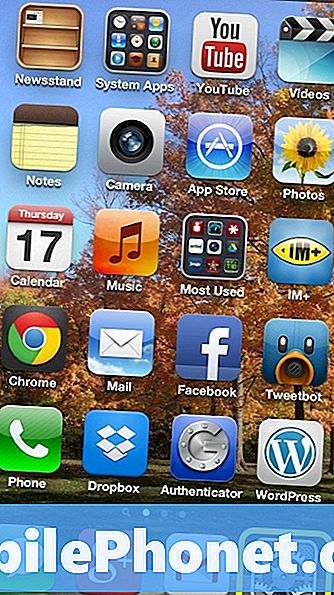
Selectați General.
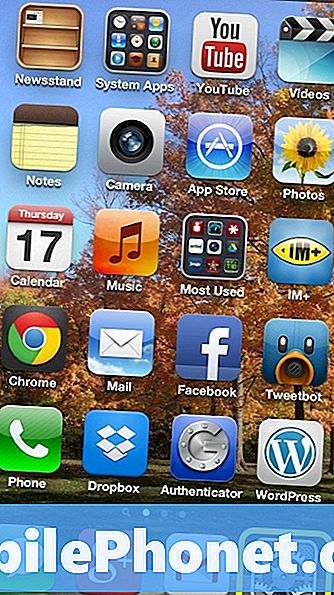
Derulați în jos și selectațiRestricții.

Dacă ați configurat anterior restricții pentru iPhone, introduceți codul de trecere pentru a modifica opțiunile. În caz contrar, apăsațiActivați restricțiile.

Pentru cei care stabilesc doar restricții, un cod de trecere blochează alți utilizatori de la modificarea acestor setări. Codul de trecere este de numai patru cifre, deci este important să îl diferențiați de cel utilizat pentru a bloca și debloca iPhone-ul.
Introduceți parola pentru restricții.

Introduceți din nou același parol pentru a verifica.

Atâta timp cât parola se potrivește cu prima, derulați în jos și găsițiAchiziții în aplicație.

ÎntoarcețiAchiziții în aplicație cursor OFF.

După ce glisorul este dezactivat, achizițiile în aplicație nu pot fi finalizate fără codul de parolă pentru restricții. Pentru a reactiva această setare, reveniți la setările de restricții și întoarceți cursorul înapoi PE.
O altă opțiune pe care o au utilizatorii este să nu lege o carte de credit cu contul lor. În loc să faceți cumpărături cu ajutorul unui card de credit, aplicațiile și alte tipuri de conținut pot fi achiziționate cu carduri cadou iTunes. Acest lucru poate ajuta la menținerea unui buget, la reducerea costurilor și la împiedicarea copiilor să meargă în situații de cheltuieli nebunești.
Citiți: Cum să utilizați iTunes fără carte de credit.
Dacă nu vă conectați cardul dvs. de credit la iTunes este prea incomod, iTunes are, de asemenea, o facilitate de emisiuni. Acest proces creează un credit pe un ID Apple pentru ca utilizatorul să-și petreacă un anumit timp. Pentru copii, caracteristica de indemnizație este perfectă, deoarece nu le permite accesul la limita cardului, ci doar alocația lor.
Citiți: Cum să oferiți copiilor dvs. o alocație pentru iTunes.


